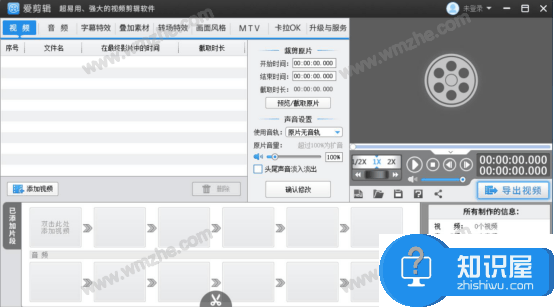快剪辑怎么转换视频格式?360快剪辑转换视频格式的方法
发布时间:2017-06-30 17:37:35作者:知识屋
视频的格式分为很多种,不同的播放器支持的视频格式也都不同,如果你的视频在播放器中无法播放,那么只需转换一下该视频的格式就可以了。下面小编就来教给大家使用快剪辑转换视频格式的方法,一起来看看吧。
快剪辑转换视频格式的方法
1、首先打开快剪辑软件,然后在其界面右上方的位置点击“本地视频”并将想要转换格式的视频添加进来;
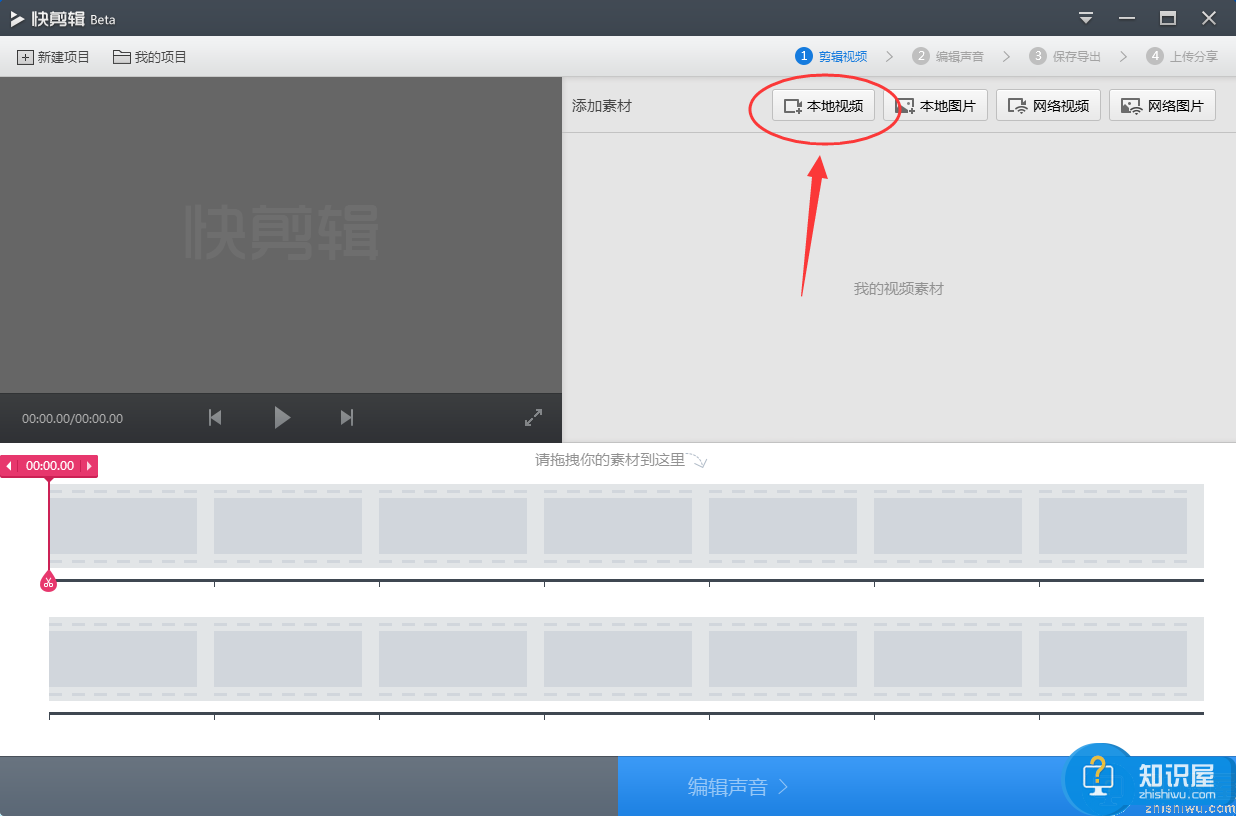
2、添加完毕后如果不需要对该视频进行剪辑、裁剪等编辑,那么就直接点击该界面右下角的“编辑声音”
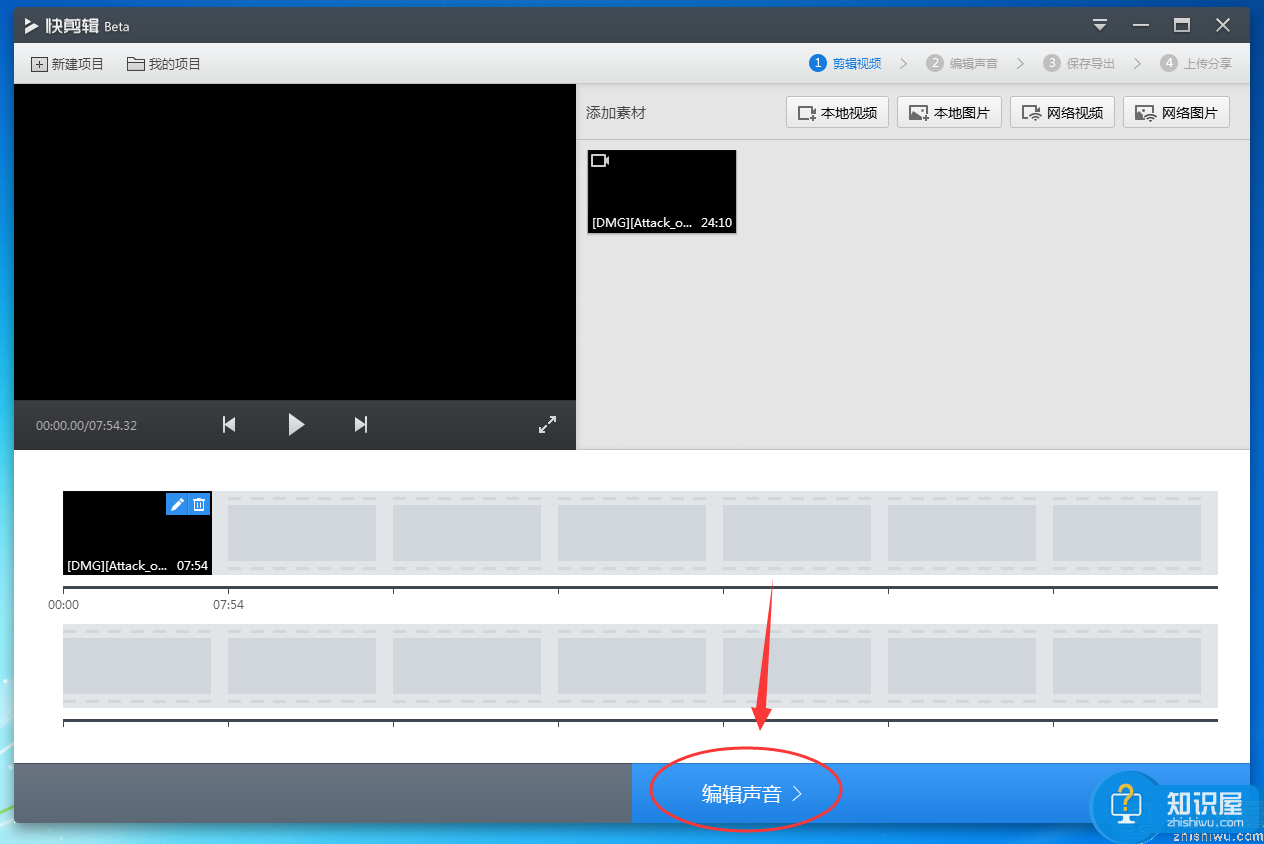
3、在“编辑声音”界面如果不需要添加新的声源,那么就直接点击“保存导出”。如果需添加可以在乐库中添加网上的声源,或者点击“添加声音素材”添加本地声源;
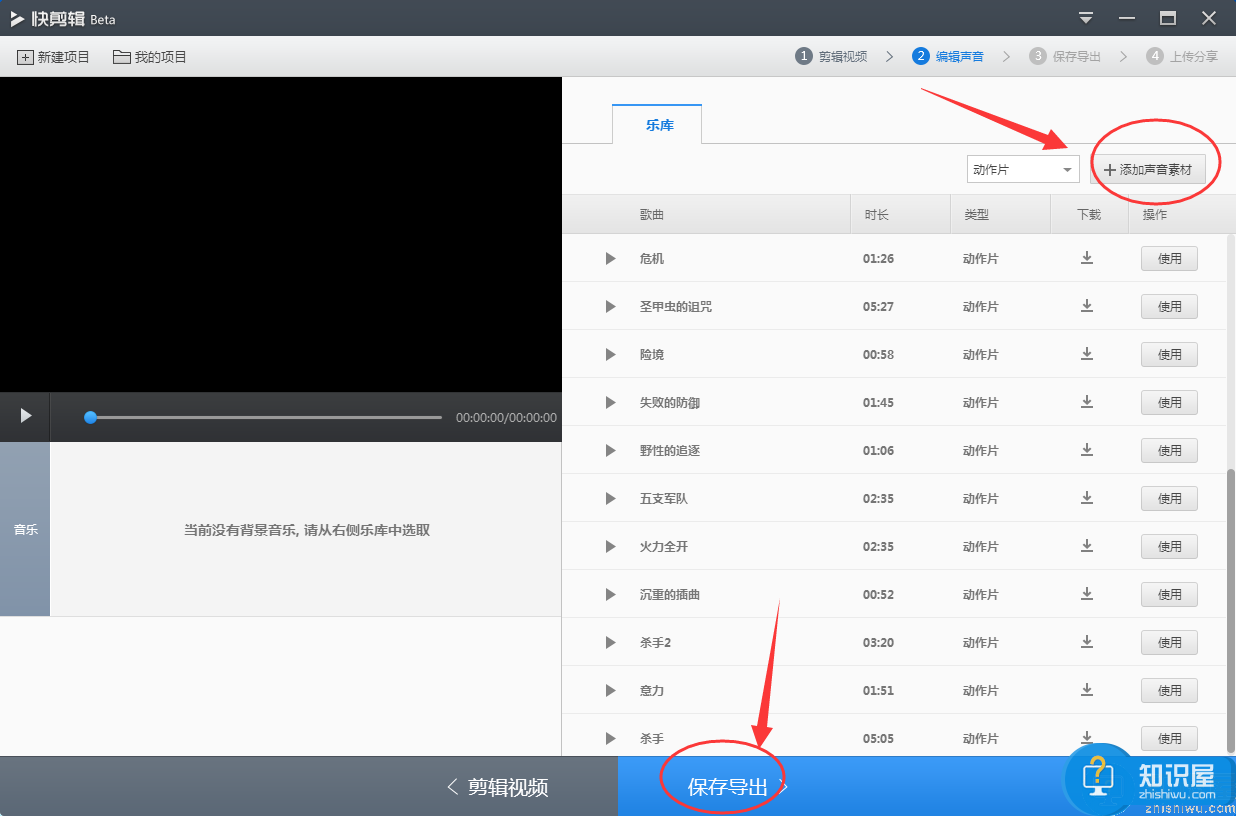
4、来到“保存导出”界面后在“文件格式”中就可以调整输出视频的格式了,调整完毕后在设置一下输出位置、尺寸等,设置完毕后点击“开始导出”即可。

以上就是“快剪辑怎么转换视频格式”的方法介绍了,希望大家喜欢(了解更多精彩教程资讯,关注wmzhe.com)。
(免责声明:文章内容如涉及作品内容、版权和其它问题,请及时与我们联系,我们将在第一时间删除内容,文章内容仅供参考)
相关知识
软件推荐
更多 >-
1
 一寸照片的尺寸是多少像素?一寸照片规格排版教程
一寸照片的尺寸是多少像素?一寸照片规格排版教程2016-05-30
-
2
新浪秒拍视频怎么下载?秒拍视频下载的方法教程
-
3
监控怎么安装?网络监控摄像头安装图文教程
-
4
电脑待机时间怎么设置 电脑没多久就进入待机状态
-
5
农行网银K宝密码忘了怎么办?农行网银K宝密码忘了的解决方法
-
6
手机淘宝怎么修改评价 手机淘宝修改评价方法
-
7
支付宝钱包、微信和手机QQ红包怎么用?为手机充话费、淘宝购物、买电影票
-
8
不认识的字怎么查,教你怎样查不认识的字
-
9
如何用QQ音乐下载歌到内存卡里面
-
10
2015年度哪款浏览器好用? 2015年上半年浏览器评测排行榜!